 Buchhaltung
Buchhaltung  Debitorenverwaltung
DebitorenverwaltungStammdaten  Buchhaltung
Buchhaltung  Debitorenverwaltung
Debitorenverwaltung
In diesem Dialog werden die Mahncodes angelegt, die in der Gästekartei über den Reiter "Debitoren" zugeordnet werden können. Ist einem Debitor kein Mahncode angehängt, gilt für die erste Mahnung das Zahldatum + 14 Tage.

Vergeben Sie eine interne fortlaufende Nummer und einen Namen pro Mahncode. Ein Code sollte über die Checkbox  Standardmahncode als der Code definiert werden, der immer dann gilt, wenn kein anderer Code zugeordnet wurde.
Standardmahncode als der Code definiert werden, der immer dann gilt, wenn kein anderer Code zugeordnet wurde.
Legen Sie dann pro Code die einzelnen Mahnstufen fest, indem Sie die Anzahl der zu verstreichenden Tage nach Rechnungsstellung (Fälligkeit) und die entsprechende Gebühr in Prozent (nur zur Information) festlegen. Durch Aktivieren der Checkbox  nicht mahnbar wird der Code von dem Mahnungsvorgang ausgeschlossen.
nicht mahnbar wird der Code von dem Mahnungsvorgang ausgeschlossen.
Wählen Sie dann ein Umsatzkonto aus der Auswahlbox aus, auf das die Gebühren gebucht werden sollen.
Betätigen Sie zum Abschluss den Button , um den Mahncode anzulegen. Ändern können Sie bestehende Einträge, indem Sie den gewünschten Eintrag markieren, die Änderung vornehmen und danach den Button betätigen. Zum Löschen markieren Sie den gewünschten Eintrag und betätigen den Button .
Hier können individuelle Forderungsstatus für die Verwaltung der Debitoren über das Mahnwesen angelegt werden. Zum Beispiel wenn Sie einen Kunden bezüglich einer fälligen Forderung kontaktiert haben, und dieser Ihnen mitteilt, dass er die Überweisung bereits getätigt hat. Diese Überweisung ist noch nicht bei Ihnen angekommen, Sie möchten dieses aber vermerken.
Sehr häufig benutzte Hinweise können hier hinterlegt werden und im Mahnwesen dem jeweiligen Debitor mittels eines rechten Mausklicks zugewiesen werden.
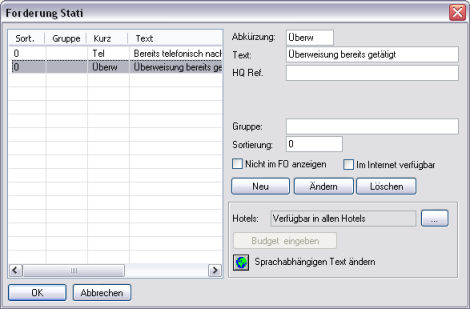
Vergeben Sie eine Abkürzung und einen Langtext für den Status. Das Feld "HQ Ref" dient zur Referenzierung zum Headquarter bei HQ-Installationen.
Wenn Sie verschiedene Status für z.B. Berichte zu Gruppen zusammenfassen wollen, können Sie im Feld "Gruppe" ein gemeinsames Gruppenkennzeichen vergeben. Über das Feld "Sortierung" legen Sie die Reihenfolge der Einträge im Front Office fest, indem Sie aufsteigende Nummern vergeben.
Wenn Sie die Checkbox  Nicht im Front Office anzeigen aktivieren, ist dieser Adresstyp im Front Office nicht mehr verfügbar. Durch Aktivieren der Checkbox
Nicht im Front Office anzeigen aktivieren, ist dieser Adresstyp im Front Office nicht mehr verfügbar. Durch Aktivieren der Checkbox  Im Internet verfügbar erscheint diese Option in der Web Booking Engine, sofern sie installiert ist.
Im Internet verfügbar erscheint diese Option in der Web Booking Engine, sofern sie installiert ist.
Bestätigen Sie nach Tätigen der Eingaben mit dem Button . Ändern können Sie angelegte Einträge, indem Sie diese markieren und anschließend entsprechend ändern. Bestätigen Sie dann per Button . Analog dazu können nicht mehr benötigte Status gelöscht werden: Markieren Sie den zu löschenden Eintrag und betätigen Sie den Button .